Hoe Shareplay direct te starten door iPhones dichtbij te brengen
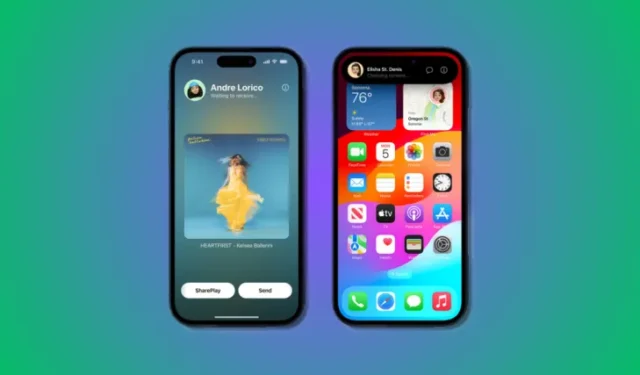
Wat te weten
- iOS 17 heeft nieuwe en verbeterde AirDrop-functies geïntroduceerd, waaronder de mogelijkheid om direct een SharePlay-sessie te starten. Houd hiervoor de bovenkant van uw apparaat dicht bij de bovenkant van de telefoon van de andere gebruiker. Hierdoor wordt de AirDrop gestart, je kunt onderaan op SharePlay tikken om een sessie te starten.
- Beide gebruikers moeten iOS 17 hebben en dezelfde apps op hun apparaten hebben geïnstalleerd. Bovendien, als de inhoud die u wilt consumeren een abonnement vereist, moeten beide gebruikers een abonnement kopen voor een succesvolle SharePlay-sessie.
Apple heeft veel gepersonaliseerde en aanpasbare functies geïntroduceerd in iOS 17. Hiertoe behoren de nieuwe contactposters, stand-by, inchecken en meer. Apple heeft ook de manier verbeterd waarop AirDrop en andere functies voor draadloos delen werken, wat heeft geresulteerd in een nieuwe en vernieuwde manier waarop je een SharePlay met iemand start. Met SharePlay kunt u tegelijkertijd inhoud met een andere gebruiker op verschillende apparaten consumeren. U kunt virtueel films kijken, naar muziek luisteren, podcasts en meer met SharePlay.
Voorheen moest u SharePlay handmatig starten door uw instellingen en Berichten te doorlopen. Dit was echter een beetje onhandig als de andere persoon vlak naast je stond. U kunt SharePlay nu dus starten door simpelweg uw apparaat dichter bij het apparaat van de andere persoon te brengen. Dit neemt het gedoe weg van het navigeren door verschillende menu-opties en werkt ongeveer zoals de nieuwe NameDrop-functie. Dus als u ook direct SharePlay met iemand wilt starten, dan kunt u dat als volgt doen op uw apparaat.
Beide apparaten moeten iOS 17 hebben om direct een SharePlay-sessie te starten. Als je je apparaat nog niet hebt bijgewerkt, kun je dit doen door naar Instellingen > Algemeen > Software-update te gaan . Nadat u uw apparaat hebt bijgewerkt, kunt u de onderstaande stappen gebruiken om direct een SharePlay-sessie met iemand te starten, zolang hun apparaat ook iOS 17 heeft.
Vereisten
- iOS 17: je hebt beide apparaten met iOS 17 nodig om deze functie te gebruiken.
- Dezelfde app: beide gebruikers hebben dezelfde app op hun apparaten nodig om SharePlay te starten. Bovendien, als de inhoud die u wilt consumeren betaald is of een abonnement vereist, moet deze op beide apparaten worden gekocht voordat deze kan worden geconsumeerd met SharePlay.
Gids
U kunt SharePlay starten met de meeste muziek- en videostreaming-apps, waaronder Apple Music, Apple TV en meer. Laten we eens kijken hoe u direct een SharePlay-sessie kunt starten wanneer u Spotify voor dit voorbeeld gebruikt.
Opmerking: Bluetooth moet op beide apparaten zijn ingeschakeld om direct een SharePlay-sessie te starten. U kunt Bluetooth inschakelen vanuit het Control Center, waartoe u toegang hebt door vanuit de rechterbovenhoek van uw scherm naar beneden te vegen.
Open Spotify en begin met het afspelen van uw favoriete nummer of podcast die u met SharePlay wilt gebruiken.

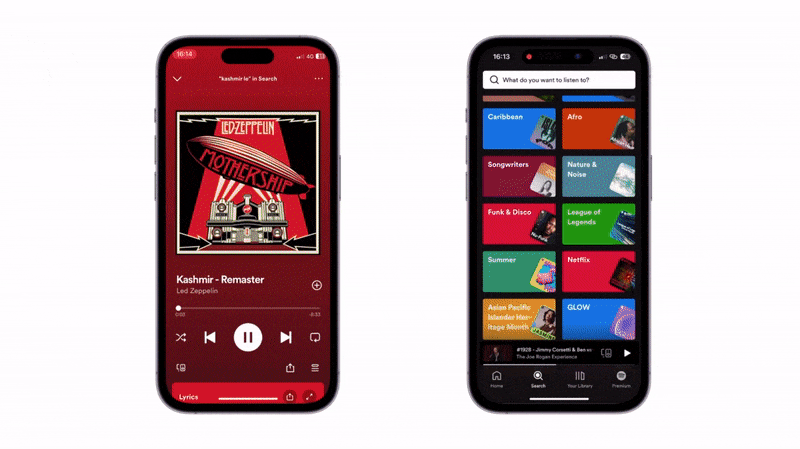
SharePlay
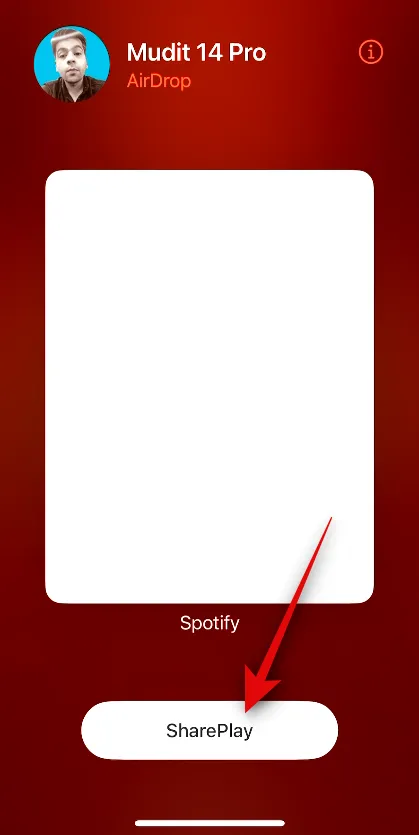
En zo kun je met iOS 17 direct een SharePlay-sessie starten.
Ja, alle apps die SharePlay ondersteunen, kunnen deze functie gebruiken. Dit omvat populaire aanbiedingen zoals Spotify, Pandora, Netflix, Apple TV, Disney+ en nog veel meer.
We hopen dat dit bericht je heeft geholpen om direct gemakkelijk een SharePlay-sessie te starten. Als u problemen ondervindt of nog vragen heeft, kunt u contact met ons opnemen via de opmerkingen hieronder.



Geef een reactie